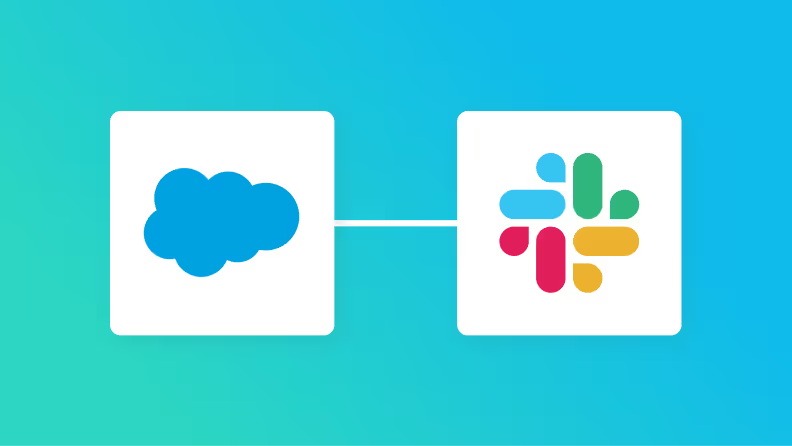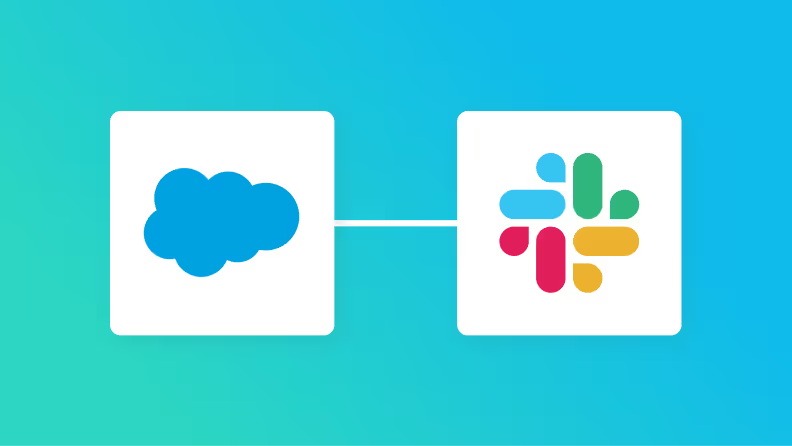営業活動を行うにあたり顧客の現状を把握することは重要ですが、「逐一営業管理ツールにアクセスして状況を確認するのは手間がかかるな」と感じる方は少なくないと思います。
状況確認のために作業の手を止める必要があって思うように業務が進まない、なんてこともあるかもしれません。
Yoomを活用してSalesforceとSlackを連携することで、商談フェーズの更新が自動的に通知されるようになるので、営業活動の効率化と情報共有の迅速化が期待できます。
この自動化で素早い共有体制が整えることで、チーム全体が進捗状況を把握しやすくなるはずです。
「メンバーへの共有のために手動でツールにアクセスして、メッセージを打ち込んでクリックして送信する」という手間のかかるプロセスをなくせるかもしれません。
本記事では、その自動化フローの具体的な設定方法と導入するメリットについて解説します。
チームメンバーへのスムーズな情報共有プロセスを実現したい方は、ぜひご覧ください。
とにかく早く試したい方へ
Yoomを利用することで、ノーコードで簡単にSalesforceとSlackの連携が可能です。
YoomにはあらかじめSalesforceとSlackを連携するためのテンプレートが用意されているため、APIの知識が無くても、登録するだけで今すぐ連携が実現できます。
Salesforceの商談ステージが更新されたらSlackで担当者に通知する
試してみる
■概要
Salesforceにアウトバウンドメッセージを受信したら、Slackのチャンネルに通知するフローです。
■このテンプレートをおすすめする方
・SalesforceとSlackを併用して手入力業務を無くし、自動化したいと考えている方
・業務効率化を目指している中小企業の経営者
・入力作業の多い総務、事務の担当者・デジタルツールを活用して業務を行っているマーケティング担当者
・複数の部門を管理している統括部門の方・タスクごとにプロジェクトを組む企業の管理者
■注意事項
・Salesforce、SendGridのそれぞれとYoomを連携させてください。
・Salesforceはチームプラン・サクセスプランでのみご利用いただけるアプリとなっております。
フリープラン・ミニプランの場合は設定しているフローボットのオペレーションやデータコネクトはエラーとなりますので、ご注意ください。
・チームプランやサクセスプランなどの有料プランは、2週間の無料トライアルを行うことが可能です。無料トライアル中には制限対象のアプリを使用することができます。
SalesforceとSlackを連携してできること
SalesforceとSlackのAPIを連携すれば、SalesforceのデータをSlackに自動的に連携することが可能です!
例えば、下記のようなデータ連携を人の手を介さず、自動的に実施できます。
Salesforceの商談ステージが更新されたらSlackで担当者に通知する
Salesforceにアウトバウンドメッセージを受信したら、Slackのチャンネルに通知するフローです。
Slack上で更新内容を確認できるため、Salesforceに都度アクセスする手間を省き、迅速に対応可能です。
Salesforceの商談ステージが更新されたらSlackで担当者に通知する
試してみる
■概要
Salesforceにアウトバウンドメッセージを受信したら、Slackのチャンネルに通知するフローです。
■このテンプレートをおすすめする方
・SalesforceとSlackを併用して手入力業務を無くし、自動化したいと考えている方
・業務効率化を目指している中小企業の経営者
・入力作業の多い総務、事務の担当者・デジタルツールを活用して業務を行っているマーケティング担当者
・複数の部門を管理している統括部門の方・タスクごとにプロジェクトを組む企業の管理者
■注意事項
・Salesforce、SendGridのそれぞれとYoomを連携させてください。
・Salesforceはチームプラン・サクセスプランでのみご利用いただけるアプリとなっております。
フリープラン・ミニプランの場合は設定しているフローボットのオペレーションやデータコネクトはエラーとなりますので、ご注意ください。
・チームプランやサクセスプランなどの有料プランは、2週間の無料トライアルを行うことが可能です。無料トライアル中には制限対象のアプリを使用することができます。
SalesforceにToDoオブジェクトが登録されたら、Slackでチャンネルを作成しメンバーを招待する
SalesforceにToDoオブジェクトが登録されたら、Slackに連携してチャンネルを作成しメンバーを招待するフローです。
Slack内でのチャンネル管理含め、一連の流れを自動で行い手作業を省略することで、業務効率化に繋がります。
SalesforceにToDoオブジェクトが登録されたら、Slackでチャンネルを作成しメンバーを招待する
試してみる
SalesforceにToDoオブジェクトが登録されたら、Slackに連携してチャンネルを作成しメンバーを招待するフローです。
SalesforceとSlackの連携フローを作ってみよう
それでは、さっそく実際にSalesforceとSlackを連携したフローを作成してみましょう!
今回はYoomを使用して、ノーコードで連携を進めていきますので、もしまだYoomのアカウントをお持ちでない場合は、
こちらの登録フォームからアカウント発行をお願いします。
※今回連携するアプリの公式サイト:
Salesforce/Slack[Yoomとは]
フローの作成方法
今回は、
「Salesforceの商談ステージが更新されたらSlackで担当者に通知する」フローボットを作成していきます!
作成の流れは大きく分けて以下の通りです。
- Salesforceの起動設定と通知するSlackの設定
Salesforceの商談ステージが更新されたらSlackで担当者に通知する
試してみる
■概要
Salesforceにアウトバウンドメッセージを受信したら、Slackのチャンネルに通知するフローです。
■このテンプレートをおすすめする方
・SalesforceとSlackを併用して手入力業務を無くし、自動化したいと考えている方
・業務効率化を目指している中小企業の経営者
・入力作業の多い総務、事務の担当者・デジタルツールを活用して業務を行っているマーケティング担当者
・複数の部門を管理している統括部門の方・タスクごとにプロジェクトを組む企業の管理者
■注意事項
・Salesforce、SendGridのそれぞれとYoomを連携させてください。
・Salesforceはチームプラン・サクセスプランでのみご利用いただけるアプリとなっております。
フリープラン・ミニプランの場合は設定しているフローボットのオペレーションやデータコネクトはエラーとなりますので、ご注意ください。
・チームプランやサクセスプランなどの有料プランは、2週間の無料トライアルを行うことが可能です。無料トライアル中には制限対象のアプリを使用することができます。
ステップ1:SalesforceとSlackのマイアプリ登録
ここでは、Yoomとそれぞれのアプリを連携して操作を行えるようにしていきます。
【Salesforceのマイアプリ登録】
- Salesforceは、チームプラン・サクセスプランをご利用の方向けのアプリです。
フリープランやミニプランで使うと、フローボットのオペレーションやデータコネクトがエラーになってしまうのでご注意ください。
- 有料プラン(チームプラン・サクセスプラン)には2週間の無料トライアルがあります。
トライアル期間中なら普段は制限されている機能も問題なくお試しいただけますので、ぜひこの機会に体験してみてくださいね。
登録方法は以下の手順をご覧ください。
【Slackのマイアプリ連携】以下の手順をご覧ください。
ステップ2:テンプレートをコピー
続いてYoomのテンプレートをコピーします。
以下バナーの「試してみる」をクリックしてください。
Salesforceの商談ステージが更新されたらSlackで担当者に通知する
試してみる
■概要
Salesforceにアウトバウンドメッセージを受信したら、Slackのチャンネルに通知するフローです。
■このテンプレートをおすすめする方
・SalesforceとSlackを併用して手入力業務を無くし、自動化したいと考えている方
・業務効率化を目指している中小企業の経営者
・入力作業の多い総務、事務の担当者・デジタルツールを活用して業務を行っているマーケティング担当者
・複数の部門を管理している統括部門の方・タスクごとにプロジェクトを組む企業の管理者
■注意事項
・Salesforce、SendGridのそれぞれとYoomを連携させてください。
・Salesforceはチームプラン・サクセスプランでのみご利用いただけるアプリとなっております。
フリープラン・ミニプランの場合は設定しているフローボットのオペレーションやデータコネクトはエラーとなりますので、ご注意ください。
・チームプランやサクセスプランなどの有料プランは、2週間の無料トライアルを行うことが可能です。無料トライアル中には制限対象のアプリを使用することができます。
以下の画像のような画面が表示されたらテンプレートのコピーは完了です。
OKをクリックすると、マイプロジェクトの欄にテンプレートが追加されます。
ステップ3:Salesforceのトリガー設定
まず、1つ目のステップ「アウトバウンドメッセージを受信したら」をクリックしてください。
連携するアカウント情報を入力し、[次へ]をクリックします。
次の画面では、WebhookURLをコピーし、管理画面で設定を行う必要があります。
Webhookイベントを送信、またはトリガーとなるイベントを実行した後、[テスト]をクリックしましょう。
設定方法については
こちらの記事もご確認ください。
テストに問題がなければ、[保存する]をクリックします。
このステップで下記のような情報をアウトプット(取得した値)として取得することが可能です。
※
アウトプット(取得した値)とはアウトプット情報は、「この値を他のオペレーションで利用することができます。」という注釈の通り、この後のステップで引用・活用できます。
(以下はテスト用に取得した値です。運用状況によって取得できるアウトプットは異なります。)
ステップ4:Slackのアクション設定
2つ目のアクション「Slackに通知する」をクリックしましょう。
連携するアカウント情報を入力し、[次へ]をクリックします。
次の画面で「投稿先のチャンネルID」を指定します。
入力バーをクリックすると、連携したアカウントに基づいたチャンネルが『候補』に表示されます。
なお、Slackで任意のチャンネルにメッセージを送信する場合、該当のチャンネルにYoomアプリを事前にインストールしておく必要があります。
詳細は
SlackチャンネルにYoomアプリをインストールする方法をご確認ください。
チャンネルIDを指定した後、「メッセージ」に通知したい内容を入力していきます。
以下の画像のように、前ステップから取得したアウトプットも引用可能です。今回は例として「組織ID」を選択しています。
メンション付きのメッセージを送る場合は、
Slackでメンション付きのメッセージを送るを確認してください。
情報を入力した後、[テスト]をクリックし、問題がなければ[保存する]をクリックします。
これで設定は完了です。
ステップ5:トリガーをONにして動作を確認
以下の画面の赤枠部分「トリガーをON」をクリックすることで、フローボットが自動で起動します。
SalesforceとSlackを使ったその他の自動化例
他にもSalesforceやSlackを使った自動化の例がYoomにあるので、いくつか紹介します。
Salesforceを使った自動化例
Salesforceのデータをもとに、見積書作成やリード、商談といったデータの登録・更新などが可能です。
他のツールとの連携により手動作業やミスを削減し、より効率的な業務遂行が叶います。
Google スプレッドシートに行が追加されたら、Salesforceにも追加する
試してみる
■概要
Googleスプレッドシートで管理している顧客リストなどを、都度Salesforceに手作業で転記していませんか?このような定型的なデータ入力作業は時間がかかるだけでなく、コピー&ペーストのミスや入力漏れといったヒューマンエラーの原因にもなります。このワークフローを活用すれば、Googleスプレッドシートに行が追加されるだけでSalesforceへのレコード追加が自動化され、データ入力の課題をスムーズに解消できます。
■このテンプレートをおすすめする方
・GoogleスプレッドシートとSalesforce間のデータ転記に手間を感じている営業担当者の方
・手作業による入力ミスをなくし、顧客データの一貫性と正確性を高めたいと考えている方
・Salesforceへのデータ登録業務を効率化し、よりコアな業務に集中したいと考えている方
■注意事項
・SalesforceとGoogle スプレッドシートのそれぞれとYoomを連携してください。
・トリガーは5分、10分、15分、30分、60分の間隔で起動間隔を選択できます。
・プランによって最短の起動間隔が異なりますので、ご注意ください。
・Salesforceはチームプラン・サクセスプランでのみご利用いただけるアプリとなっております。フリープラン・ミニプランの場合は設定しているフローボットのオペレーションやデータコネクトはエラーとなりますので、ご注意ください。
・チームプランやサクセスプランなどの有料プランは、2週間の無料トライアルを行うことが可能です。無料トライアル中には制限対象のアプリを使用することができます。
CloseでNew Leadが登録されたらSalesforceに追加する
試してみる
■概要
「CloseでNew Leadが登録されたらSalesforceに追加する」フローは、営業活動の効率化を図る業務ワークフローです。
Closeで新しいリードが発生すると、その情報を自動的にSalesforceに同期します。これにより、二つのプラットフォーム間でのデータ入力の手間を省き、最新の営業データを一元管理できるようになります。営業チームは、各ツール間の連携を気にせず、リード管理に専念できる環境が整います。
このワークフローを導入することで、データの整合性を保ちながら、営業プロセスをスムーズに進めることが可能です。
■このテンプレートをおすすめする方
・CloseとSalesforceを併用しており、リード管理に時間がかかっている営業担当者の方
・複数のSaaSアプリ間でデータ連携を自動化し、業務効率を向上させたいと考えているチームリーダーの方
・リード情報の二重入力によるヒューマンエラーを防ぎたいとお考えの営業マネージャーの方
・業務ワークフローを自動化し、営業チームの生産性を高めたい経営者の方
・SalesforceとCloseの連携設定に時間を割きたくないIT担当者の方
■注意事項
・Close、SalseforceのそれぞれとYoomの連携設定が必要です。
・Salesforceはチームプラン・サクセスプランでのみご利用いただけるアプリとなっております。フリープラン・ミニプランの場合は設定しているフローボットのオペレーションやデータコネクトはエラーとなりますので、ご注意ください。
・チームプランやサクセスプランなどの有料プランは、2週間の無料トライアルを行うことが可能です。無料トライアル中には制限対象のアプリを使用することができます。
Googleカレンダーに予定が作成されたら、Salesforceに自動同期する
試してみる
■概要
「Googleカレンダーに予定が作成されたら、Salesforceに自動同期する」フローは、スケジュール管理と顧客管理を効率化する業務ワークフローです。
Googleカレンダーで新しい予定を登録すると、その情報が自動的にSalesforceに同期されます。
■このテンプレートをおすすめする方
・Googleカレンダーを日常的に活用し、スケジュール管理を効率化したい営業担当者の方
・Salesforceを使って顧客情報を管理しているが、手動でのデータ入力に時間を取られている方
・複数のSaaSアプリを連携させて業務を自動化し、作業効率を向上させたいIT担当者の方
・チーム全体でスケジュールと顧客データを一元管理し、情報の共有をスムーズにしたいマネージャーの方
・Yoomを活用して業務ワークフローを構築し、日常業務の自動化を目指している企業の経営者の方
■注意事項
・Googleカレンダー、SalesforceのそれぞれとYoomを連携してください。
・トリガーは5分、10分、15分、30分、60分の間隔で起動間隔を選択できます。
・プランによって最短の起動間隔が異なりますので、ご注意ください。
・Salesforceはチームプラン・サクセスプランでのみご利用いただけるアプリとなっております。フリープラン・ミニプランの場合は設定しているフローボットのオペレーションやデータコネクトはエラーとなりますので、ご注意ください。
・チームプランやサクセスプランなどの有料プランは、2週間の無料トライアルを行うことが可能です。無料トライアル中には制限対象のアプリを使用することができます。
Salesforceでリード情報が登録されたらGoogle Chatに通知する
試してみる
■概要
「Salesforceでリード情報が登録されたらGoogle Chatに通知する」フローは、営業チームの情報共有をスムーズにする業務ワークフローです。新たにリードがSalesforceに登録されると、自動的にGoogle Chatに通知が送信され、チーム全体で迅速に共有できます。Yoomを活用したこのワークフローにより、情報伝達の迅速化と業務効率化を実現します。
■このテンプレートをおすすめする方
・Salesforceを利用してリード管理を行っている営業担当者の方
・チーム内で迅速に情報共有を図りたい営業マネージャーの方
・手動での通知作業に時間を取られ、業務効率化を目指している企業のIT担当者の方
・Google Chatを活用してコミュニケーションを強化したい営業チームのリーダーの方
■注意事項
・SalesforceとGoogle ChatのそれぞれとYoomを連携してください。
・トリガーは5分、10分、15分、30分、60分の間隔で起動間隔を選択できます。
・プランによって最短の起動間隔が異なりますので、ご注意ください。
・Salesforceはチームプラン・サクセスプランでのみご利用いただけるアプリとなっております。フリープラン・ミニプランの場合は設定しているフローボットのオペレーションやデータコネクトはエラーとなりますので、ご注意ください。
・チームプランやサクセスプランなどの有料プランは、2週間の無料トライアルを行うことが可能です。無料トライアル中には制限対象のアプリを使用することができます。
・Google Chatとの連携はGoogle Workspaceの場合のみ可能です。詳細は下記を参照ください。
https://intercom.help/yoom/ja/articles/6647336
Webflowのフォームが送信されたらSalesforceに追加する
試してみる
Webflowのフォームが送信されたらSalesforceに追加するフローです。
Salesforceに新規リードが登録されたら、kintoneに登録する
試してみる
■概要
Salesforceに新しいリードが登録されるたびに、kintoneにも手作業で情報を転記するのは手間がかかりませんか?
二重入力の手間や、転記ミスなどのヒューマンエラーは、避けたい業務課題の一つです。
このワークフローを活用すれば、Salesforceに新規リードが登録されると、自動でkintoneにレコードが追加されるため、こうしたデータ連携の課題をスムーズに解消できます。
■このテンプレートをおすすめする方
・Salesforceとkintoneを併用し、リード情報の手入力に手間を感じている方
・データ入力のミスや漏れを防ぎ、リード管理の精度を高めたい営業担当者の方
・SaaS間のデータ連携を自動化し、営業プロセスの効率化を目指すマネージャーの方
■注意事項
・Salesforce、KintoneのそれぞれとYoomを連携してください。
・Salesforceはチームプラン・サクセスプランでのみご利用いただけるアプリとなっております。フリープラン・ミニプランの場合は設定しているフローボットのオペレーションやデータコネクトはエラーとなりますので、ご注意ください。
・チームプランやサクセスプランなどの有料プランは、2週間の無料トライアルを行うことが可能です。無料トライアル中には制限対象のアプリを使用することができます。
・トリガーは5分、10分、15分、30分、60分の間隔で起動間隔を選択できます。
・プランによって最短の起動間隔が異なりますので、ご注意ください。
Salesforceの商談情報から見積書を発行する
試してみる
Salesforceの商談ページからエクセルの雛形をもとに見積書を発行し、Slackにファイルを送信します。商談に紐づいている商品情報を用いて見積書を作成することが可能です。
Salesforceで商談情報が更新されたらMicrosoft Teamsに通知する
試してみる
SalesforceとTeamsを連携し、Salesforceの商談情報が更新されたらMicrosoft Teamsに通知します。Microsoft Teamsの通知内容などを自由に変更してご利用ください。
Salesforceに取引先が登録されたらDropboxにフォルダを作成する
試してみる
Salesforceの取引先オブジェクトにレコードが登録されたら、自動的にDropboxにフォルダを作成し、フォルダのURLをSalesforceに追加するフローです。
Stripeで支払いが完了したらSalesforceの商談レコードを作成する
試してみる
■概要
「Stripeで支払いが完了したらSalesforceの商談レコードを作成する」フローは、オンライン決済と営業管理をスムーズに連携する業務ワークフローです。
オンラインショップやサービスでの決済完了後にSalesforceに自動で商談レコードを作成することで、手動でのデータ入力を省略し、営業チームの効率を向上させます。
これにより、支払い情報と商談情報の一貫性が保たれ、迅速なフォローアップが可能になります。
■このテンプレートをおすすめする方
・Stripeを利用してオンライン決済を行っているビジネスオーナーの方
・Salesforceで商談管理を行っており、手動入力に手間を感じている営業担当者の方
・支払い完了後の迅速な商談登録を自動化したいと考えている経営者の方
・StripeとSalesforceの連携を通じて業務効率化を図りたいIT担当者の方
■注意事項
・SalesforceのそれぞれとYoomを連携してください。
・トリガーは5分、10分、15分、30分、60分の間隔で起動間隔を選択できます。
・プランによって最短の起動間隔が異なりますので、ご注意ください。
・【Salesforce】はチームプラン・サクセスプランでのみご利用いただけるアプリとなっております。
・【Stripe】はチームプラン・サクセスプランでのみご利用いただけるアプリとなっております。
フリープラン・ミニプランの場合は設定しているフローボットのオペレーションやデータコネクトはエラーとなりますので、ご注意ください。
・チームプランやサクセスプランなどの有料プランは、2週間の無料トライアルを行うことが可能です。無料トライアル中には制限対象のアプリを使用することができます。
YouCanBookMeで予定が登録されたら、Salesforceにリードを登録する
試してみる
YouCanBookMeで新しく予定が登録されたら、Salesforceにリードを登録するフローです。
Slackを使った自動化例
他のデータベースの更新状況をタイムリーにSlackへ通知でき、業務の進捗や重要な情報を素早く把握できるようになるでしょう。
HubSpotのコンタクトにリードが登録されたら、Slackに通知する
試してみる
HubSpotのコンタクトにリードが登録されたら、Slackに通知するフローです。
Microsoft Dynamics365 Salesでリードが作成されたら、Slackに通知する
試してみる
Microsoft Dynamics365 Salesでリードが作成されたら、Slackに通知するフローです。
Notionでページが作成または更新されたらSlackに通知
試してみる
Notionでページが作成または更新されたら、指定のSlackチャンネルに通知します。
Slackのチャンネルに投稿されたファイルをMicrosoft SharePointにアップロードする
試してみる
■概要
「Slackのチャンネルに投稿されたファイルをMicrosoft SharePointにアップロードする」フローは、チーム内で共有されたファイルを自動的にSharePointに保存する業務ワークフローです。
これにより、手動でのファイル管理が不要となるため、情報の一元化と効率化を実現し、スムーズなファイル共有をサポートします。
■このテンプレートをおすすめする方
・Slackを日常的に活用し、頻繁にファイルを共有しているチームの方
・Microsoft SharePointでのファイル管理を効率化したいと考えているIT担当者の方
・手動でのファイルアップロードに時間を取られ、業務効率を向上させたいビジネスリーダーの方
・情報の一元管理を目指し、異なるプラットフォーム間の連携を強化したい方
■注意事項
・Slack、Microsoft SharePointのそれぞれとYoomを連携してください。
・トリガーは5分、10分、15分、30分、60分の間隔で起動間隔を選択できます。
・プランによって最短の起動間隔が異なりますので、ご注意ください。
・Microsoft365(旧Office365)には、家庭向けプランと一般法人向けプラン(Microsoft365 Business)があり、一般法人向けプランに加入していない場合には認証に失敗する可能性があります。
Slackの投稿内容をもとに、Googleカレンダーの予定を更新する
試してみる
■概要
「Slackの投稿内容をもとに、Googleカレンダーの予定を更新する」フローは、日々のコミュニケーションから自動的にスケジュールを管理する業務ワークフローです。
Slackでの重要な投稿やイベント情報を検知し、それを基にGoogleカレンダーに自動で予定を追加・更新します。
これにより、チーム内での情報共有をスムーズにし、手動でのスケジュール管理にかかる時間と手間を削減できます。
特に、プロジェクトの進行管理や会議のスケジュール調整が頻繁に発生する環境では、迅速な予定更新が可能となり、業務の効率化に繋がります。
■このテンプレートをおすすめする方
・Slackを日常的に利用しており、重要な情報が多く投稿されるチームのメンバー
・Googleカレンダーを活用してスケジュール管理を行っているが、手動更新に負担を感じている方
・会議やプロジェクトのスケジュール調整が頻繁に発生し、自動化を求めているリーダー
・チーム内のコミュニケーションとスケジュール管理を一元化したいプロジェクトマネージャー
・手動での予定追加に伴うヒューマンエラーを減らしたい方
■注意事項
・Slack、GoogleカレンダーのそれぞれとYoomを連携してください。
・トリガーは5分、10分、15分、30分、60分の間隔で起動間隔を選択できます。
・プランによって最短の起動間隔が異なりますので、ご注意ください。
Slackで受け取ったファイルをOneDriveにアップロードする
試してみる
Slackのチャンネルに投稿されたファイルをOneDriveにアップロードするフローです。
Slackで特定のルームに投稿された内容をGoogleドキュメントに追加する
試してみる
Slackで特定のルームに投稿された内容をGoogleドキュメントに追加するフローです。
Slackで送信されたファイルをDropboxに格納する
試してみる
Slackで送信されたファイルをDropboxに格納するフローです。
Zoomでミーティングが終了したら議事録の文字起こしと要約をし、Slackに通知する
試してみる
Zoomでミーティングが終了したら、自動的に会議内容を自動で文字起こしと要約をして、文字起こしの結果をSlackに通知するフローです。
クラウドサインで書類の締結が完了したら、Slackに通知
試してみる
クラウドサインで書類の締結が完了したら、指定のSlackチャンネルに通知します。
まとめ
今回紹介したSalesforceとSlackの連携を日常業務に取り入れることで、商談フェーズの変更をSlackへの自動通知により把握できるようになるでしょう。
自動化フローにより、手動での共有作業が削減されるので、情報の共有漏れや対応の遅れを抑制できる可能性があります。
また、後続の業務をスムーズに進められるようになり、顧客対応の質向上が図れます。
ノーコードで簡単に設定できるので、ぜひYoomを活用して、アプリ連携による自動化を体験してください。